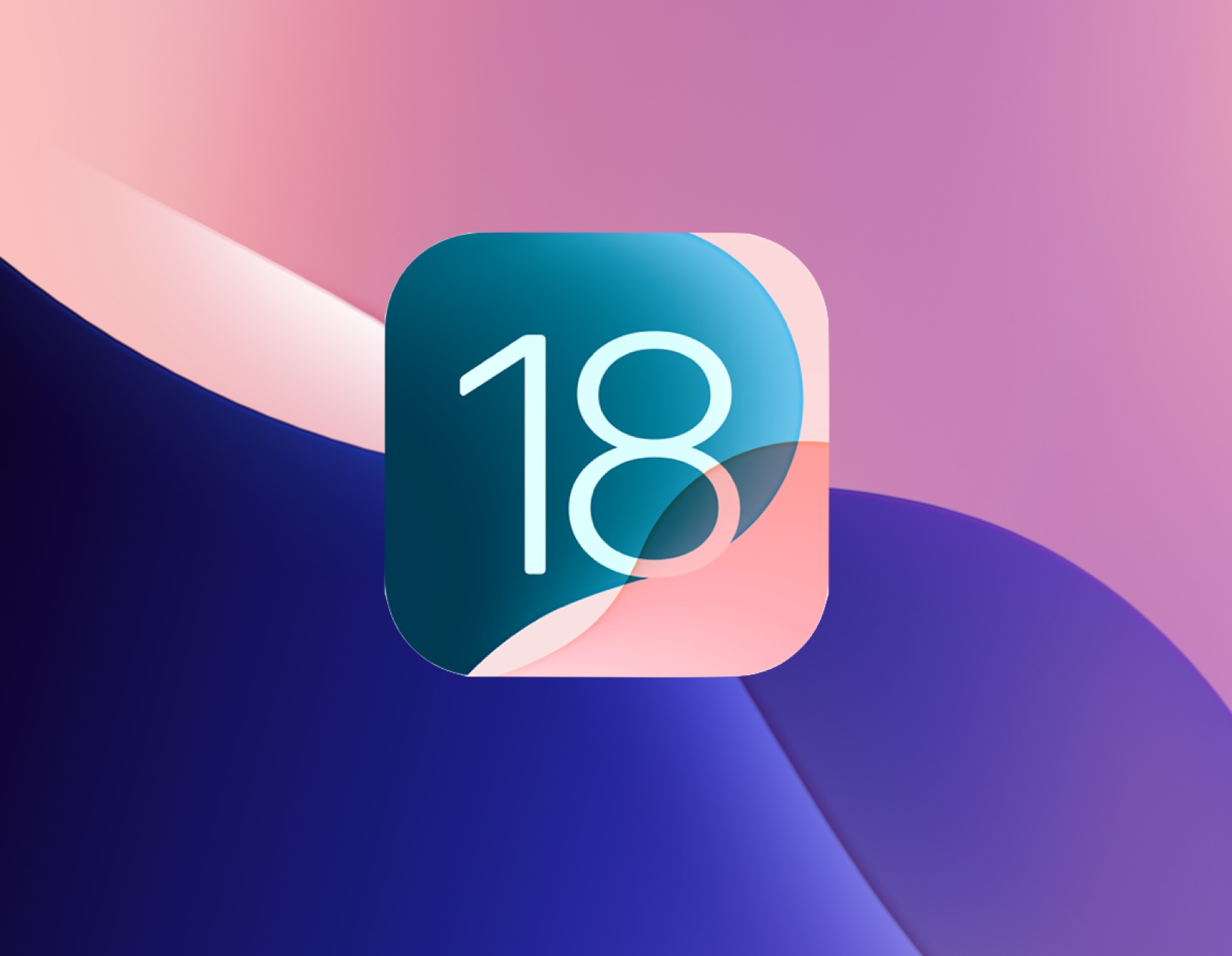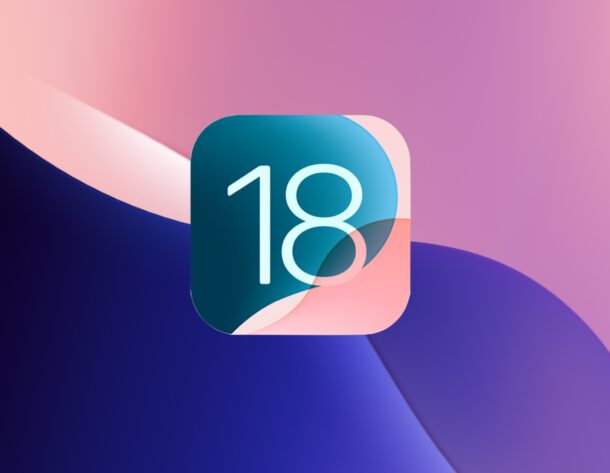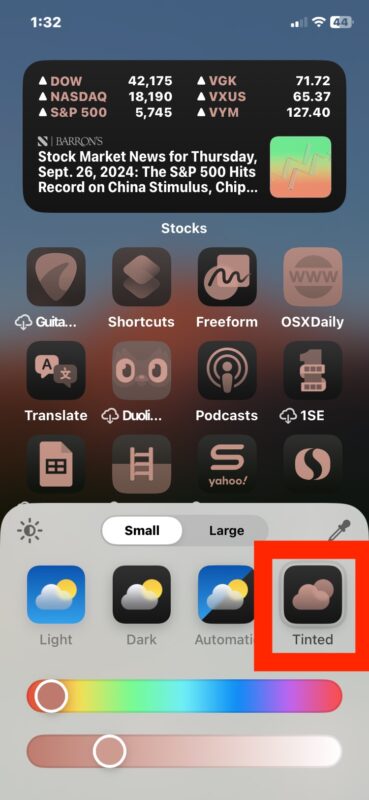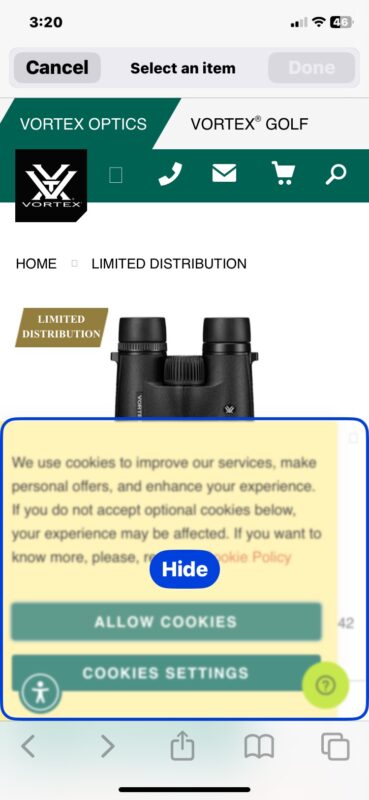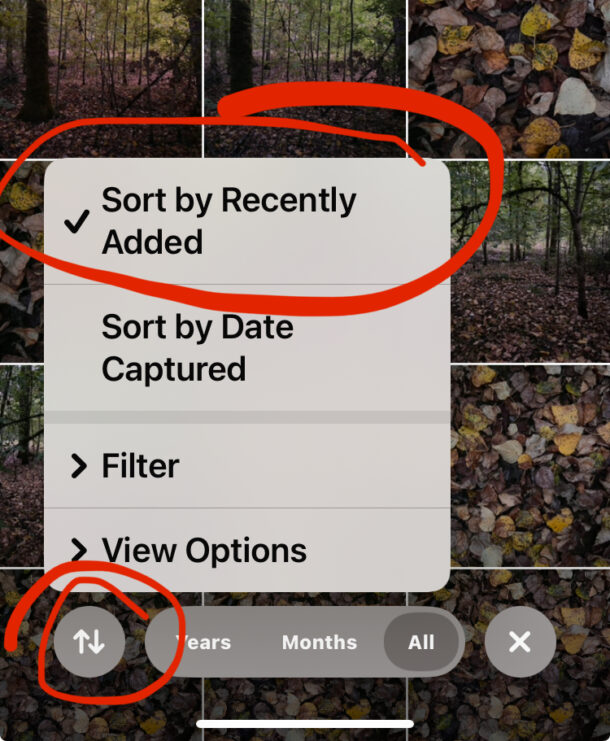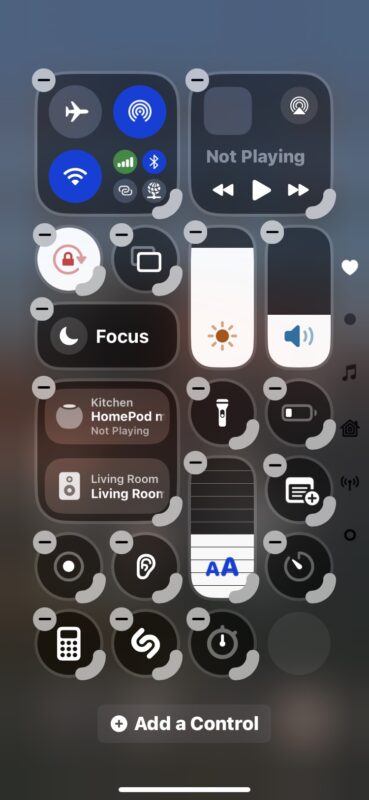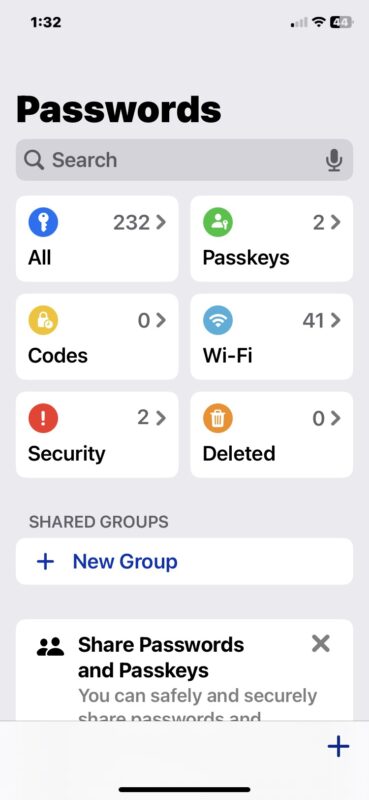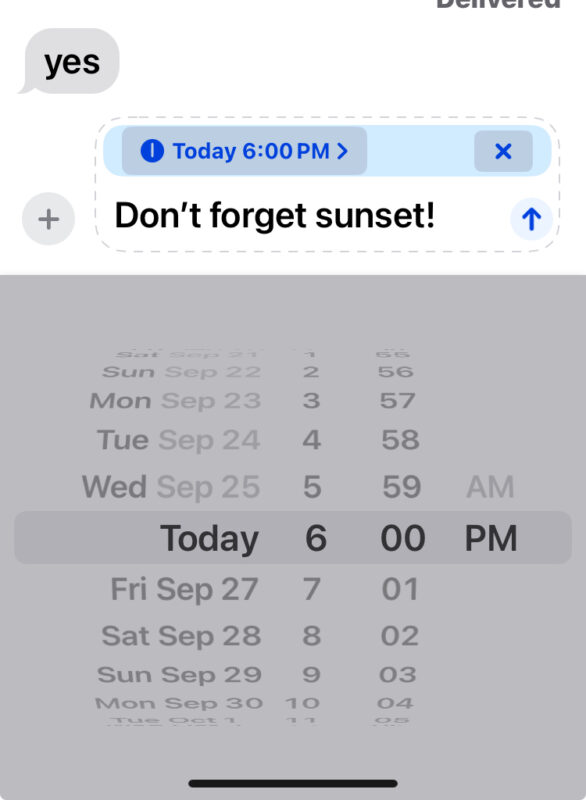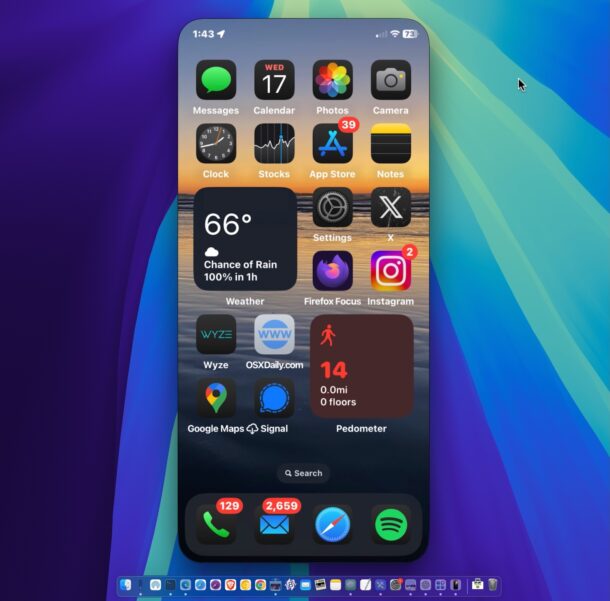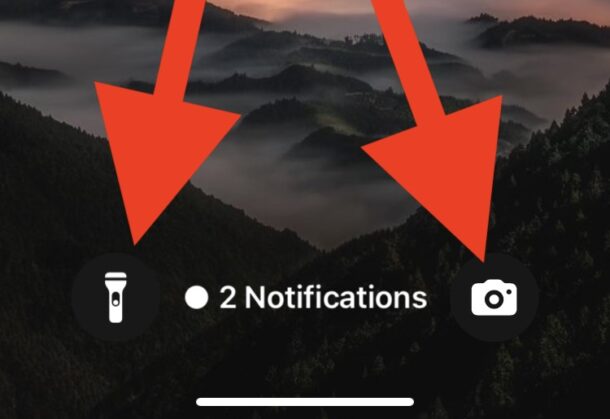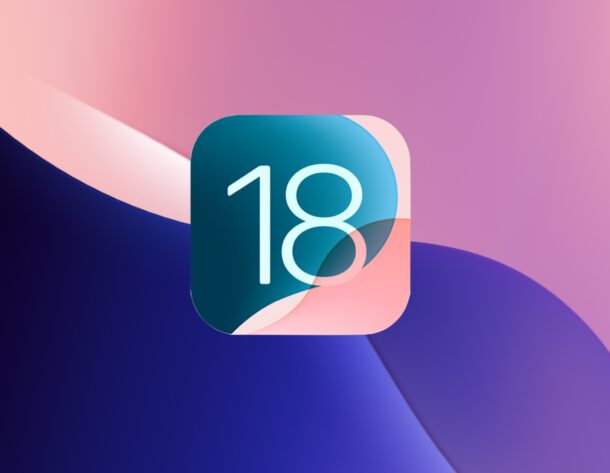
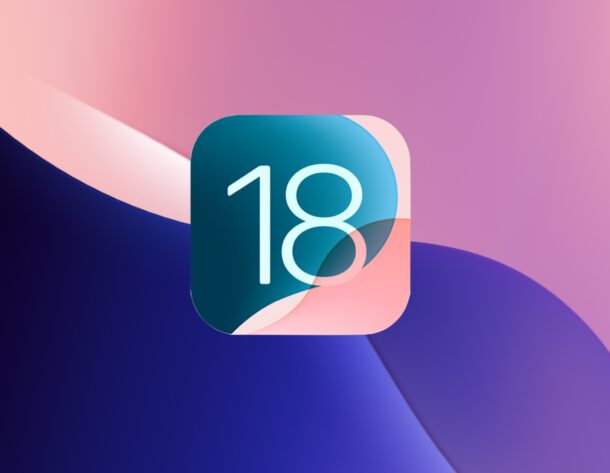
Ormai è abbastanza probabile che tu abbia sentito parlare o aggiornato a iOS 18 su iPhone o iPadOS 18 su iPad e potresti chiederti alcune delle nuove funzionalità.
Sebbene ci siano alcune nuove funzionalità importanti insieme a molti piccoli cambiamenti e mini funzionalità qua e là, ci sono una manciata di funzionalità in particolare che potresti trovare più interessanti o utili, ed è ciò che miriamo a trattare qui.
1: Icone e widget della modalità scura / Colorazione colore
La modalità scura e la colorazione delle icone e dei widget consentono un’ulteriore personalizzazione visiva della schermata iniziale.
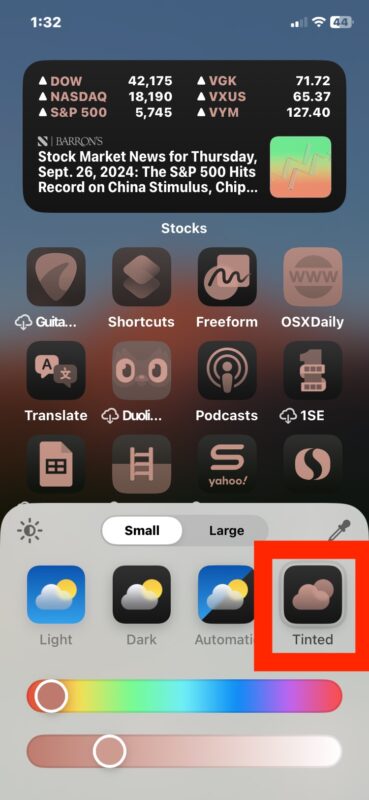
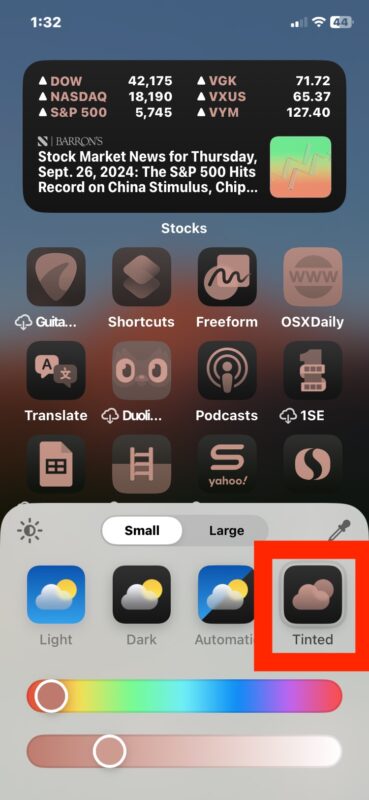
Per utilizzare questa funzione, premi a lungo sulla schermata Home come se stessi per spostare o eliminare l’icona di un’app e scegli invece “Modifica” nell’angolo in alto a sinistra, quindi seleziona “Personalizza”, dove puoi accedere ai cursori Tinta e colore .
Il motivo che preferisco per usare Color Tinting per le icone è che tinge anche gli odiosi distintivi rosso vivo che appaiono sulle icone, progettati per attirare la tua attenzione. Quando usi la colorazione a colori, anche i badge rossi vengono colorati, attirando meno l’attenzione, meno distrazioni e visualizzando semplicemente un badge numerico associato all’app.
2: Usare il controllo delle distrazioni in Safari per nascondere cose odiose
Avvisi sui cookie e popup delle impostazioni dei cookie, popup di conformità GDPR, fastidiose iscrizioni a una newsletter, pubblicità odiose che occupano l’intero schermo, sappiamo tutti che ci sono tonnellate di cose fastidiose nell’esperienza web moderna, che rivaleggia con il classico sciocco “Kill The Pop-ups” gioco web dei primi anni 2000. Il controllo delle distrazioni in Safari mira ad aiutare un po’ questo.
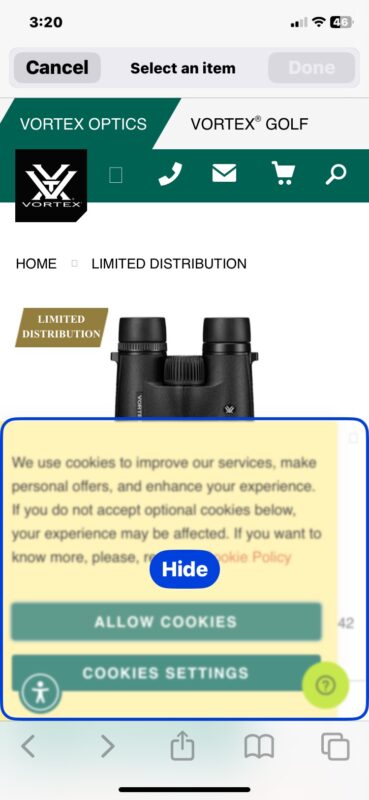
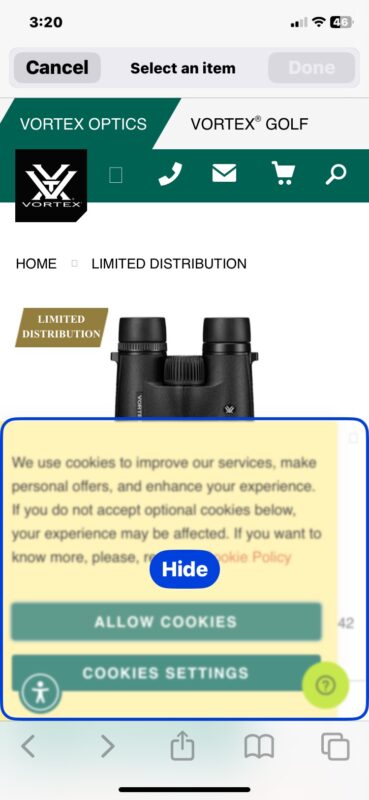
Da Safari, quando inevitabilmente vedi un elemento odioso su una pagina web, tocca il pulsante Lettore nella barra degli URL (sembra un rettangolo con due linee irregolari sotto di esso), quindi seleziona “Nascondi elementi di distrazione” e tocca l’elemento che desideri rimuovere, quindi tocca “Nascondi”. Ripeti finché non sei soddisfatto!
3: imposta le foto da mostrare aggiunte più recentemente
La riprogettazione della nuova app Foto è a dir poco sconcertante. Se ti piace che le foto aggiunte più di recente vengano visualizzate nella parte inferiore delle tue foto, come era l’impostazione predefinita per anni prima dell’ultima confusa rivisitazione di Photos.app, allora lo apprezzerai.
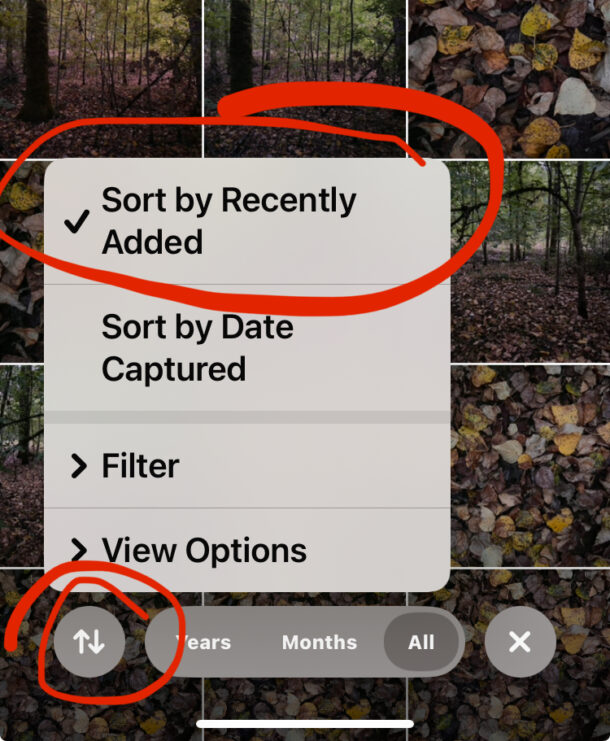
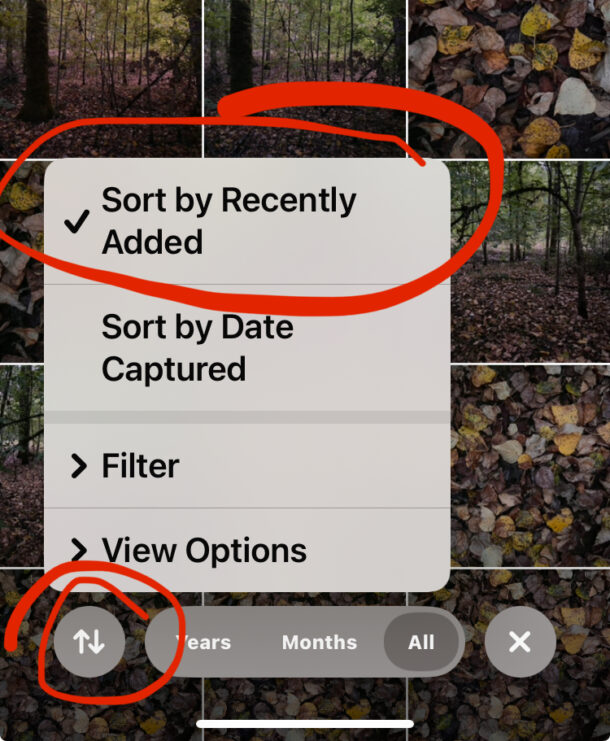
Per apportare questa modifica, vai all’app Foto, scorri un po’ verso l’alto le tue foto che poi rivelano un pulsante misterioso che assomiglia a due frecce che vanno in direzioni opposte, toccalo e scegli “Ordina per Aggiunti di recente”.
Ciò fa sì che l’app Foto si comporti più come la popolarissima visualizzazione “Rullino fotografico” in cui le aggiunte più recenti alle tue foto appariranno nella parte inferiore (piuttosto che intervallate nell’album delle foto nel momento in cui sono state scattate, il che crea completa confusione e inutile se la foto viene da qualche altra parte).
Sfortunatamente per tutti coloro che apprezzavano il design della vecchia app Foto e utilizzavano molti album, non c’è molto che si possa fare. Sebbene sia possibile “personalizzare” l’app Foto e riorganizzare un po’ le cose, alla fine si tratta comunque di una riprogettazione confusa che alcuni utenti ritengono sia inutilmente progettata e ingegnerizzata.
4: Personalizza il Centro di controllo
Il Centro di Controllo è il luogo ideale da personalizzare per soddisfare ulteriormente le tue preferenze con interruttori rapidamente accessibili e accesso a una varietà di funzionalità e app. Con iOS 18, puoi personalizzare ulteriormente il Centro di controllo spostando gli elementi a tuo piacimento, nonché aggiungendo elementi che desideri o rimuovendo elementi che non desideri. Puoi anche avere più pagine di attivazione/disattivazione del Centro di controllo, se ne hai voglia.
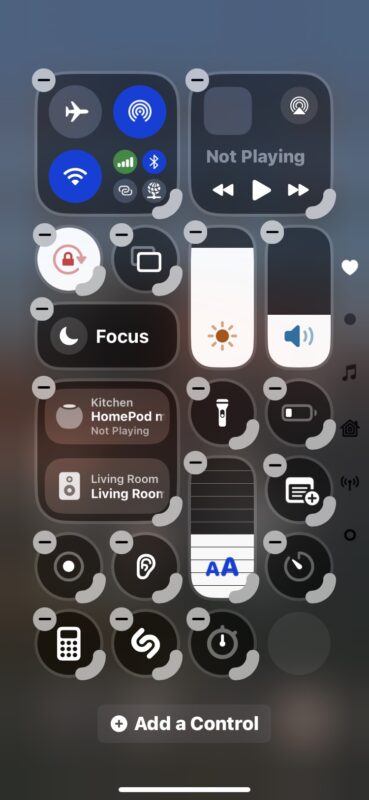
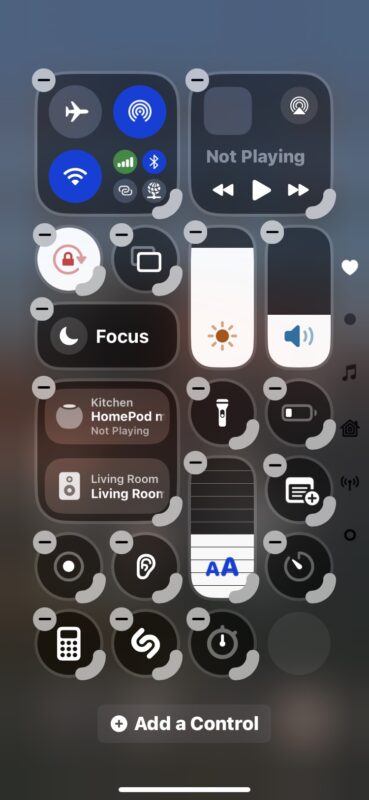
Puoi modificare il Centro di controllo in modo simile alla schermata principale, basta accedere al Centro di controllo quindi toccare e tenere premuto fino a quando gli interruttori iniziano a oscillare, dove puoi quindi spostarli, rimuoverli o premere il pulsante + più per aggiungerne altri.
5: Familiarizzare con l’app Passwords
L’app Password dedicata semplifica l’accesso ai dettagli di autenticazione e accesso salvati, alle password Wi-Fi, alle passkey, ai codici di sicurezza e altro ancora.
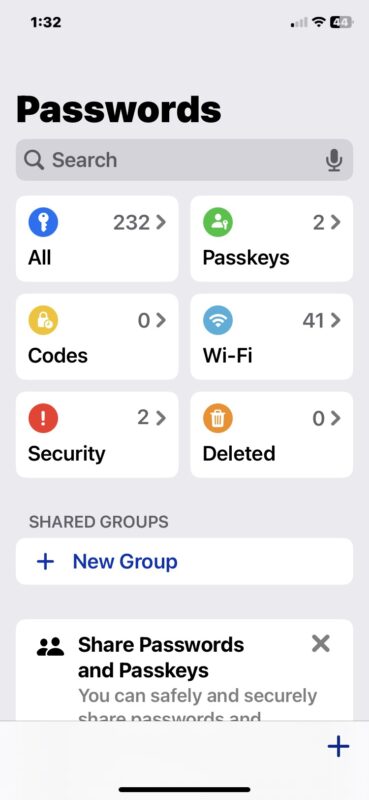
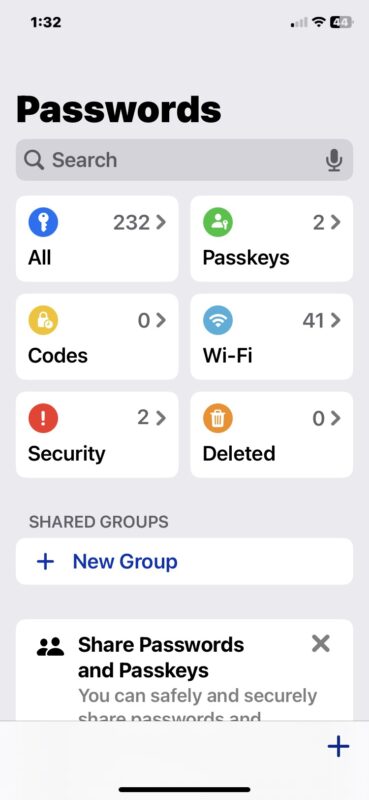
Spostare tutto questo in un’app Password dedicata ha molto senso, piuttosto che seppellirlo nell’app Impostazioni come prima.
6: Utilizzare la pianificazione dei messaggi
La possibilità di pianificare i messaggi da inviare in un secondo momento è una gradita aggiunta a iOS 18 (e iPadOS 18 e macOS Sequoia 15 del resto) che migliorerà sicuramente la tua esperienza di messaggistica.
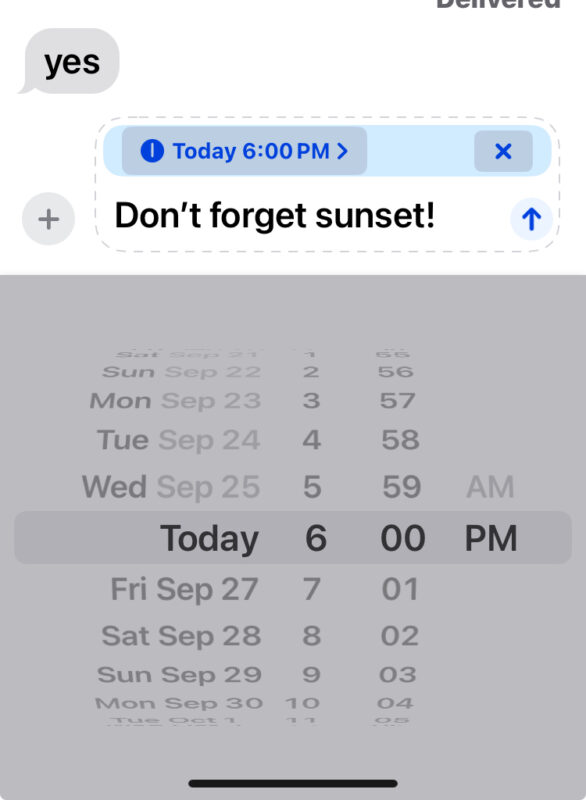
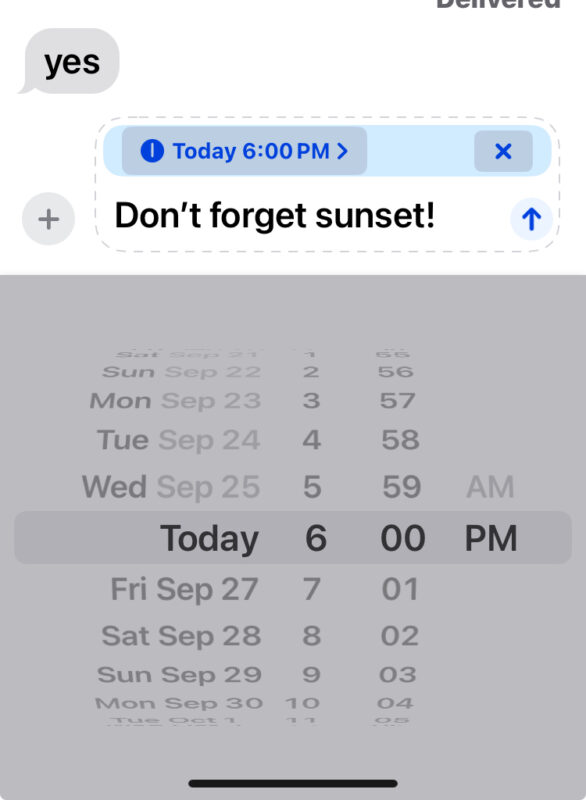
Usare questa funzione è semplicissimo, basta digitare il messaggio, quindi premere il pulsante + e scegliere “Invia più tardi” e impostare la data e l’ora.
Tuttavia, puoi pianificare solo l’invio di messaggi ad altri utenti iMessage, quindi anche con l’aggiunta del supporto RCS in iOS 18, tienilo a mente.
7: Mirroring dell’iPhone con un Mac
iPhone Mirroring è una delle migliori funzionalità di iOS 18, che ti consente di controllare lo schermo del tuo iPhone interamente dal tuo Mac con il cursore e la tastiera, ma richiede anche un Mac con macOS Sequoia 15 per essere utilizzato.
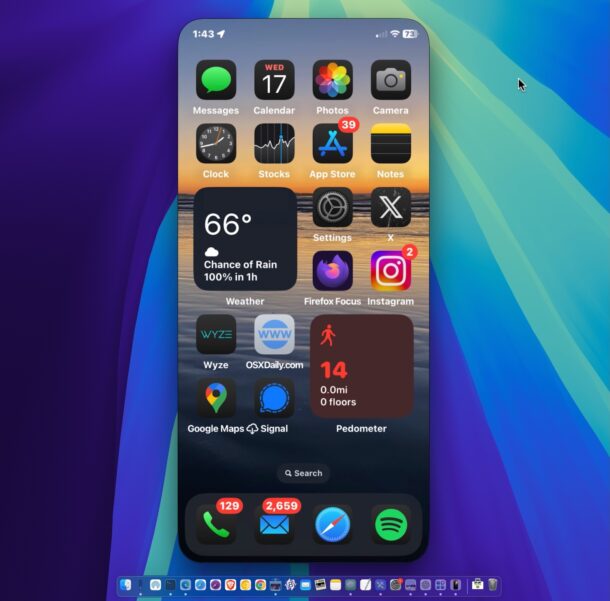
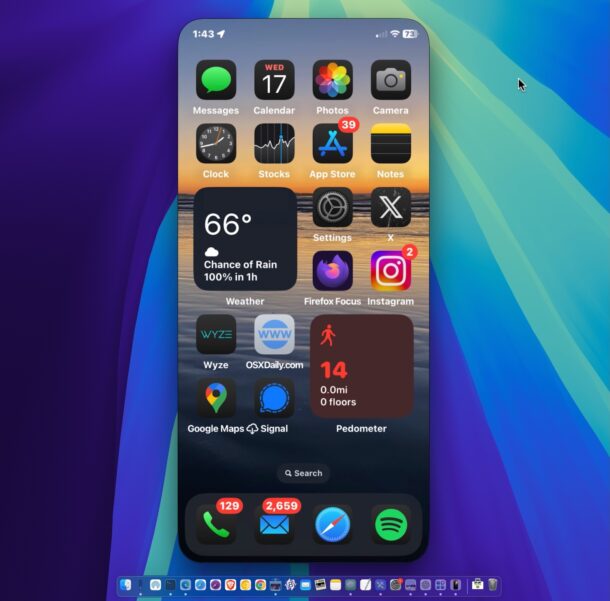
Ancora una volta, avrai bisogno di un Mac che abbia già installato e che esegua macOS Sequoia 15.0 o versione successiva per poter utilizzare questa funzionalità. Supponendo che tu lo abbia, avvia semplicemente l’app iPhone Mirroring per iniziare.
8: Modifica la torcia della schermata di blocco e i pulsanti della fotocamera
Se non usi mai la torcia della schermata di blocco o i pulsanti della fotocamera, ora puoi rimuoverli o sostituirli con altre funzionalità che potresti utilizzare più spesso, come una Calcolatrice rapidamente accessibile, o Note o qualcos’altro che preferisci.
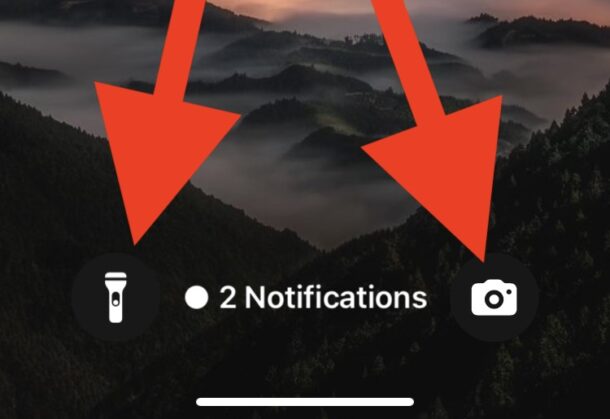
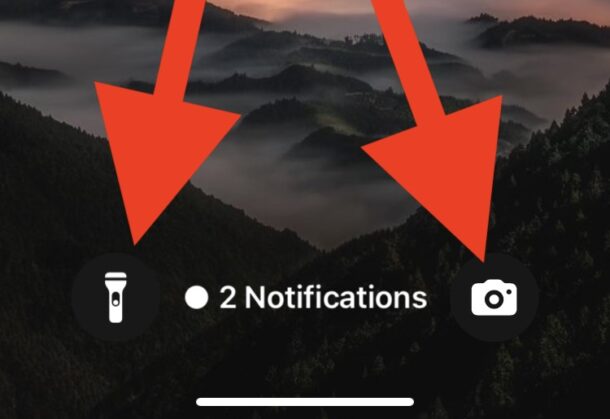
Dalla schermata di blocco, tocca e tieni premuto, quindi tocca Personalizza per iniziare a regolare i pulsanti della schermata di blocco.
Che dire delle funzionalità AI di Apple Intelligence?
Se hai visto tutto il clamore e le pubblicità di Apple per Apple Intelligence, potresti chiederti dove sono le funzionalità di Apple Intelligence.
Per qualche motivo, non ci sono funzionalità Apple Intelligence AI incluse in iOS 18.0 o iPadOS 18.0, e invece il primo round di tali funzionalità debutterà invece in iOS 18.1 in un secondo momento, seguito da ulteriori funzionalità Apple Intelligence che verranno implementate anche successivamente.
Ricorda, anche Apple Intelligence ha requisiti di sistema molto rigidi e funzionerà solo su iPhone 15 Pro o versioni successive (scusate iPhone 15!), o su qualsiasi iPad o Mac dotato di M1 o superiore.
–
Cosa ne pensate di iOS 18 per iPhone e iPadOS 18 per iPad? Qual è la tua caratteristica preferita? Fateci sapere i vostri pensieri nei commenti.
Imparentato

 Apple4 anni ago
Apple4 anni ago
 Apple4 anni ago
Apple4 anni ago
 Apple4 anni ago
Apple4 anni ago
 Apple4 anni ago
Apple4 anni ago